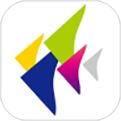u盘安装win7纯净版教程 内含安装包

如何用U盘来安装Win7系统?很多用户对用U盘装系统的方法并不是很了解,尤其是这种新出现的安装方法,下面我们就来为大家详细的介绍下用U盘如何安装Win7系统。
一、注意事项以及工具:
准备工具
1、空U盘一个(如果里面有数据必须备份好,内存最好4G以上)
。
2、U盘一键启动软件(U精灵这个是我常用的一款)。
3、电脑一台(笔记本和台式机都可以)
。
安装此系统前需制作好装机版U盘启动盘,本系统为原版纯净系统;重装系统电脑C盘,包括桌面的数据会丢失。
二、常见问题:
1、安装系统后哪些数据会消失?
答:整个C盘,包括电脑桌面的所有文件。重装系统是一般是格式化C盘,所以C盘和桌面的资料要自己做好备份。
2、重装了系统会对电脑有影响吗?
答:按照步骤做,一般情况是不会有影响的。
3、制作装机版U盘启动盘有什么用?
答:无论你的电脑能否正常开机,我们都可以用U盘引导进入PE界面,进行安装系统,制作好后请把需要安装的系统映像文件拷贝到此U盘里
。
4、你们的系统是纯净版的吗?
答:是的,纯净版,零插件。
三、前期准备工作:
1、镜像复制
将下载好的系统镜像包复制到U盘GHO文件夹内!如下图所示:
粘贴Win7系统iso镜像包的操作。
耐心等待其粘贴进度完成,复制Win7系统iso镜像包到U盘GHO文件夹内完成。
2、进入U精灵主窗口界面
当我们按快捷键后会弹出一个窗口,窗口里面会有几个选择,我们要找到并按上下方向键“↑↓”选择到u盘,然后按回车键进入U精灵主界面!(一般我们选择的时候可以看下其中一个选项是有关USB或者您u盘的品牌的英文名称,那便是我们的u盘了!)至于一键进入U盘启动的示例教程,就看我前面一篇文章。干货分享:用U盘一键启动电脑制作教程
因为不同的电脑,一键进入的快捷键也可能不一样。所以整理了各种品牌主板一键进入u精灵的快捷键,我们可以在下面的列表中查找自己相应的主板品牌,然后就可以看到该主板的一键启动u精灵的热键了。
操作前提:必须先将制作好启动盘的U盘插入电脑主机USB接口,然后重启电脑。
3、下载好32位或64位的系统,存在U盘或者自己电脑的盘里附U盘启动快捷热键一览表格:
当我们经过相应的主板品牌快捷键进入“快速引导菜单”后我们会看到如下三种较为常见的菜单界面之一:
注意:通过键盘的上(↑)下(↓)按键选择好相应的菜单项后,直接回车即可进入。
四、安装系统的详细步骤:
1)当我们用按快捷键选择U盘启动进入到U精灵主菜单后,按上下↑↓方向键选择到“【01】运行U精灵精简版(支持UEFI)”,然后按下“回车键”,将进入U精灵系统,如下图:
2)当选择到“【01】运行U精灵精简版(支持UEFI)”后,按下车键进入系统的界面,如下图:
3)进U精灵系统后,要是“U精灵PE一键装机”工具没有自动运行的话,我们就手动双击该软件运行它即可!如下图所示:
4)运行“U精灵PE一键装机”工具后,该软件会自动识别ISO镜像文件(即刚才我们下载复制到U盘GHO文件夹里面的那个ISO镜像包),并自动提取里面的GHO文件。我们只需点击“确定(Y)”按钮即可!如下图所示:
5)当点击“开始(Y)”按钮后会弹出一个小窗口,我们只需继续点击该弹出窗口的“是(Y)”按钮即可,如下图:
6)接下来会出现一个正在解压GHO的窗口,该窗口有进度条,此时我们无需做任何操作,只需耐心等待其完成即可,如下图所示:
7)等待解压GHO文件的进度条完毕后会自动弹出是否重启电脑的窗口,我们现在只要点击“是(Y)”按钮即可,然后它就会自动重启电脑,重启的时候我们把U盘从USB插口处拔出来,最后电脑将会自动安装系统,直到进入电脑桌面为止那就表示系统安装完毕了,如下图:
8)就这样,很快U精灵一键U盘安装系统完毕!
推荐系统
雨林木风 winxp下载 纯净版 永久激活 winxp ghost系统 sp3 系统下载
系统大小:0MB系统类型:WinXP雨林木风在系统方面技术积累雄厚深耕多年,打造了国内重装系统行业知名品牌,雨林木风WindowsXP其系统口碑得到许多人认可,积累了广大的用户群体,是一款稳定流畅的系统,雨林木风 winxp下载 纯净版 永久激活 winxp ghost系统 sp3 系统下载,有需要的朋友速度下载吧。
系统等级:进入下载 >萝卜家园win7纯净版 ghost系统下载 x64 联想电脑专用
系统大小:0MB系统类型:Win7萝卜家园win7纯净版是款非常纯净的win7系统,此版本优化更新了大量的驱动,帮助用户们进行舒适的使用,更加的适合家庭办公的使用,方便用户,有需要的用户们快来下载安装吧。
系统等级:进入下载 >雨林木风xp系统 xp系统纯净版 winXP ghost xp sp3 纯净版系统下载
系统大小:1.01GB系统类型:WinXP雨林木风xp系统 xp系统纯净版 winXP ghost xp sp3 纯净版系统下载,雨林木风WinXP系统技术积累雄厚深耕多年,采用了新的系统功能和硬件驱动,可以更好的发挥系统的性能,优化了系统、驱动对硬件的加速,加固了系统安全策略,运行环境安全可靠稳定。
系统等级:进入下载 >萝卜家园win10企业版 免激活密钥 激活工具 V2023 X64位系统下载
系统大小:0MB系统类型:Win10萝卜家园在系统方面技术积累雄厚深耕多年,打造了国内重装系统行业的萝卜家园品牌,(win10企业版,win10 ghost,win10镜像),萝卜家园win10企业版 免激活密钥 激活工具 ghost镜像 X64位系统下载,其系统口碑得到许多人认可,积累了广大的用户群体,萝卜家园win10纯净版是一款稳定流畅的系统,一直以来都以用户为中心,是由萝卜家园win10团队推出的萝卜家园
系统等级:进入下载 >萝卜家园windows10游戏版 win10游戏专业版 V2023 X64位系统下载
系统大小:0MB系统类型:Win10萝卜家园windows10游戏版 win10游戏专业版 ghost X64位 系统下载,萝卜家园在系统方面技术积累雄厚深耕多年,打造了国内重装系统行业的萝卜家园品牌,其系统口碑得到许多人认可,积累了广大的用户群体,萝卜家园win10纯净版是一款稳定流畅的系统,一直以来都以用户为中心,是由萝卜家园win10团队推出的萝卜家园win10国内镜像版,基于国内用户的习惯,做
系统等级:进入下载 >windows11下载 萝卜家园win11专业版 X64位 V2023官网下载
系统大小:0MB系统类型:Win11萝卜家园在系统方面技术积累雄厚深耕多年,windows11下载 萝卜家园win11专业版 X64位 官网正式版可以更好的发挥系统的性能,优化了系统、驱动对硬件的加速,使得软件在WINDOWS11系统中运行得更加流畅,加固了系统安全策略,WINDOWS11系统在家用办公上跑分表现都是非常优秀,完美的兼容各种硬件和软件,运行环境安全可靠稳定。
系统等级:进入下载 >
相关文章
- 有什么电脑自动关机软件好用 电脑自动关机软件下载推荐
- 微信抽奖小程序怎么弄,教你微信转盘抽奖小程序制作方法
- 收集意见建议小程序怎么弄,教你制作匿名收集意见的小程序
- 扫码助力活动怎么弄,微信公众号助力活动的制作步骤
- 海报裂变活动怎么弄,微信公众号生成海报裂变活动的方法
- 公众号推广二维码怎么弄,微信公众号推广二维码生成方法
- 公众号裂变活动制作,微信公众号怎么做裂变活动
- 登记信息二维码制作,如何实现扫码登记填报信息
- 登记表怎么弄,教你微信登记表格怎么做
- 参数二维码怎么弄,微信公众号带参数二维码怎么生成
- 报名二维码怎么弄,微信公众号报名二维码制作步骤
- 设置电脑定时关机命令如何更改 电脑定时关机命令设置方法详解
- win7怎么自动关机 win7自动关机时间设置方法
- 设置定时关机命令在哪 电脑设置定时关机命令
热门系统
推荐软件
推荐应用
推荐游戏
热门文章
常用系统
- 1深度技术win7企业版 官网镜像下载 永久免费 x86无广告不卡顿版下载
- 2番茄花园winXP系统下载 windows xp ghost v2022.05 sp3 系统下载
- 3win10稳定版下载 番茄花园x64位系统下载 完美兼容版 iso镜像下载
- 4深度技术WINDOWS10纯净版系统21H2 X64位 V2022.04下载
- 5Windows11万能版下载 电脑公司64位游戏版 ghost镜像下载 免激活工具
- 6系统之家64位游戏专用系统 win7最新版下载 完美兼容版 iso镜像下载
- 7win10企业版下载 番茄花园企业版系统下载win10 ghost 64位 iso
- 8系统之家windowsXP旗舰版 V2023 XP ghost镜像最新版下载
- 9windows7专业版下载 大地系统 x64位下载 windows7系统安装